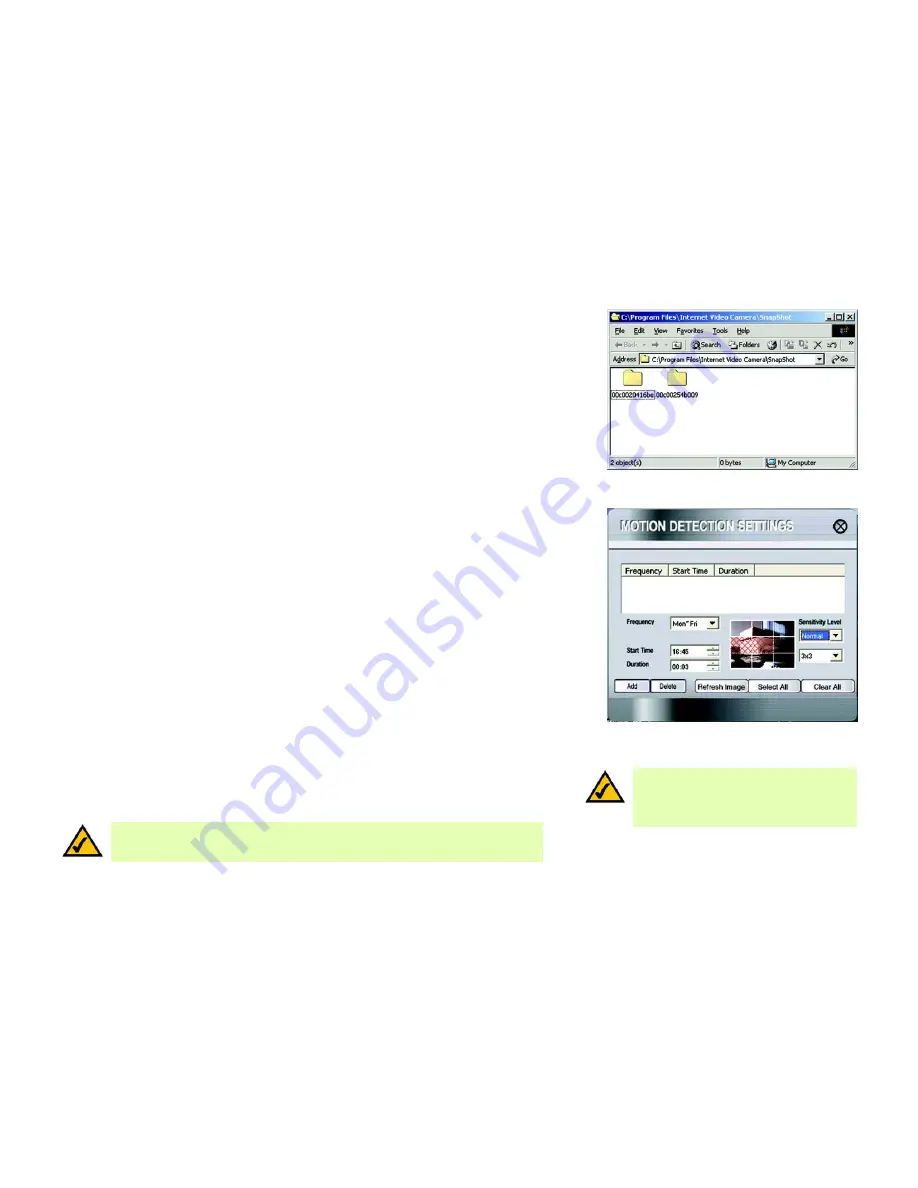
31
Chapitre 6 : Installation et utilisation de l'utilitaire Viewer & Recorder multicaméra de la caméra vidéo Internet compacte sans fil G
Utilisation de l'utilitaire Viewer & Recorder multicaméra
Caméra vidéo Internet compacte sans fil G
Instantanés
Si vous cliquez sur le bouton
Snapshot Pictures
(Instantanés), une fenêtre de l'explorateur Windows s'ouvre et
affiche la liste des dossiers d'instantanés disponibles. Le nom de chaque dossier est l'adresse MAC de la caméra
ayant pris les instantanés de ce dossier. Cliquez deux fois sur un dossier pour afficher la liste de ses images.
Détection de mouvement
Une vidéo peut être enregistrée dès que l'utilitaire détecte un mouvement dans le champ de vision de la caméra.
Pour configurer les paramètres d'une caméra, sélectionnez-la dans la zone
Camera List
(Liste des caméras), puis
cliquez sur
Motion Detection
(Détection de mouvement).
Une liste des enregistrements lors de la détection de mouvement programmés s'affiche.
Frequency
(Fréquence) : choisissez les jours pendant lesquels la caméra doit vérifier la présence de mouvement
dans son champ de vision. Sélectionnez la fréquence appropriée dans le menu déroulant.
Start Time
(Heure de début) : choisissez l'heure à laquelle la caméra doit commencer à vérifier la présence de
mouvement. Sélectionnez l'heure de début de l'enregistrement vidéo.
Duration
(Durée) : sélectionnez la durée pendant laquelle la caméra doit vérifier la présence de mouvement.
Sensitivity Level
(Niveau de sensibilité) : vous avez le choix entre plusieurs niveaux de sensibilité de
mouvement pour la caméra. Sélectionnez le niveau approprié dans le menu déroulant.
3 x 3 (Valeur par défaut)
: par défaut, le champ de vision de la caméra est divisé en neuf sections (voir l'image
sur la capture d'écran). Pour le diviser en 16 sections, sélectionnez
4 x 4
. Pour le diviser en 25 sections,
sélectionnez
5 x 5
.
Sur l'image à l'écran qui représente le champ de vision de la caméra, sélectionnez les sections à surveiller. Les
sections sélectionnées seront marquées d'une croix. Pour sélectionner toutes les sections, cliquez sur
Select All
(Sélectionner tout). Pour désélectionner toutes les sections, cliquez sur le bouton
Clear All
(Effacer tout). Cliquez
sur le bouton
Refresh Image
(Actualiser l'image) pour actualiser l'image en cours.
Après avoir fait vos sélections, cliquez sur le bouton
Add
(Ajouter) pour enregistrer la nouvelle vidéo lors de la
détection de mouvement programmée.
Pour supprimer une vidéo provenant de la détection de mouvement programmée, sélectionnez-la dans la liste,
puis cliquez sur le bouton
Delete
(Supprimer).
Pour fermer cet écran, cliquez sur le bouton
X
dans le coin supérieur droit.
Figure 6-17 : Fenêtre contenant les dossiers d'instantanés
Figure 6-18 : Ecran Motion Detection Settings
(Paramètres de détection de mouvement)
REMARQUE :
Pour définir la longueur maximale
d'une vidéo déclenchée lors de la détection de
mouvement, cliquez sur le bouton
Utility Settings
(Paramètres de l'utilitaire) dans le menu principal.
REMARQUE :
Pour activer la fonction de détection de mouvement et déclencher leur
enregistrement, vous devez exécuter l'utilitaire Viewer & Recorder multicaméra sur un ordinateur
connecté au réseau.
Summary of Contents for LINKSYS WVC54GC
Page 95: ...87 Appendix H Regulatory Information Compact Wireless G Internet Video Camera ...
Page 96: ...88 Appendix H Regulatory Information Compact Wireless G Internet Video Camera ...
Page 97: ...89 Appendix H Regulatory Information Compact Wireless G Internet Video Camera ...
Page 196: ...89 Anhang H Zulassungsinformationen Wireless G Kompakt Internet Videokamera ...
Page 197: ...90 Anhang H Zulassungsinformationen Wireless G Kompakt Internet Videokamera ...
Page 198: ...91 Anhang H Zulassungsinformationen Wireless G Kompakt Internet Videokamera ...
Page 297: ...89 Annexe H Réglementation Caméra vidéo Internet compacte sans fil G ...
Page 298: ...90 Annexe H Réglementation Caméra vidéo Internet compacte sans fil G ...
Page 299: ...91 Annexe H Réglementation Caméra vidéo Internet compacte sans fil G ...






























